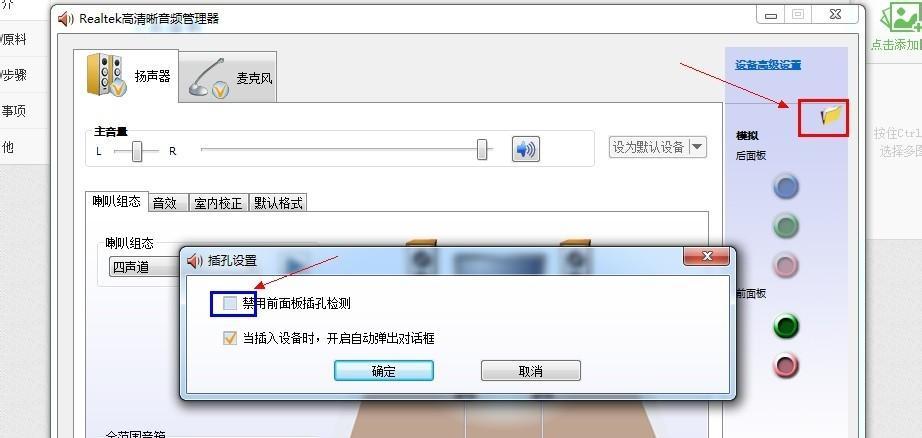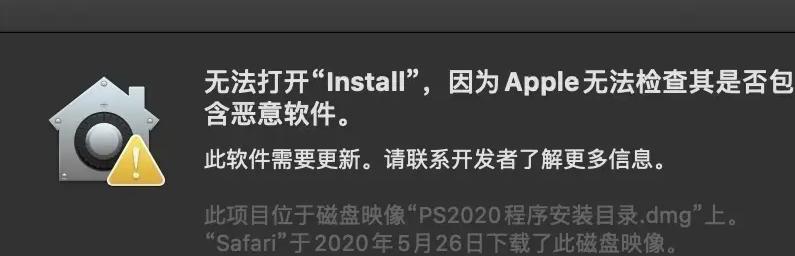电脑突然黑屏无法操作怎么强制关机?
在我们使用电脑的过程中,经常会遇到各种突发情况,电脑突然黑屏无法操作是最令人头疼的问题之一。面对这种状况,了解如何正确地强制关机至关重要,既可以避免数据丢失,又能防止硬件损坏。下面,本文将详细介绍,在遇到电脑黑屏无法操作时,如何安全地强制关机。
理解电脑黑屏的可能原因
在我们学习强制关机之前,首先需要了解可能导致电脑黑屏的一些原因。电脑黑屏可能是由操作系统问题、硬件故障、驱动程序冲突或者过热等多种原因引起的。了解这些原因有助于我们更好地应对问题,并在之后采取预防措施。
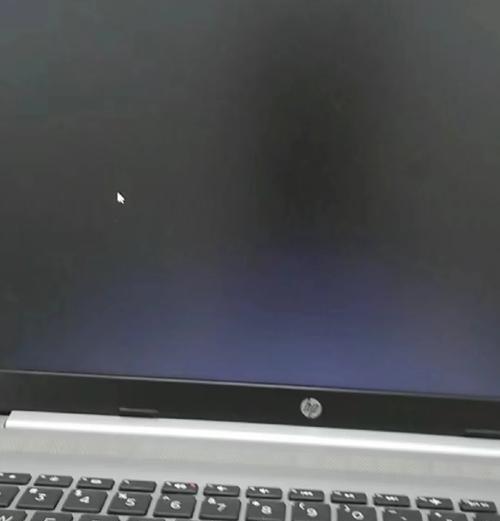
操作系统响应时的强制关机方法
当发现电脑黑屏,但还能听到风扇运转或者有背景音时,这意味着电脑并未完全死机,可能只是操作系统停止响应。
1.利用键盘组合键进行操作
可以尝试用键盘组合键:
`Ctrl+Alt+Delete`:这个组合键会调出任务管理器,如果能够响应,可以在任务管理器中结束无响应的程序。
如果任务管理器仍然无法调出,可以尝试按下`Ctrl+Shift+Esc`直接打开任务管理器。
如果以上都无法实现,可以尝试`Alt+SysRq+REISUB`组合键(部分电脑可能不支持此组合键),这是一个特殊的系统请求,用于在操作系统无响应时进行系统重启。这组按键分别代表:REISUB,其中R代表重启,E代表结束进程,I代表中断,S代表同步,U代表卸载驱动,B代表重新引导。请注意,不同电脑或不同版本的BIOS/UEFI可能会有不同的响应。
2.使用`Alt+F4`尝试关机
如果电脑处于桌面或某个程序界面,但屏幕无显示,可以尝试按`Alt+F4`组合键关闭当前窗口所在的程序。

硬件响应时的强制关机方法
当以上键盘组合键均无反应时,表明电脑已处于完全无响应状态,需要进行硬件级别的强制关机。
1.长按电源键关机
可以长按电源键4-5秒,直到电脑完全关闭。虽然不推荐频繁使用,但在无法通过软件手段进行关机时,这是一种必要的解决方式。
2.使用外接电源按钮
如果你的电脑是台式机,一些情况下可以使用机箱上的物理电源按钮进行强制关机。如果是笔记本电脑,某些型号在插上电源适配器时,可以通过电源适配器上的电源按钮强制关机。
3.断电
作为最后手段,如果电脑无法正常响应,且所有上述方法都无法关机,可以考虑断开电源,将插头从电源插座上拔出。这种做法虽能立即断电,但可能会对正在运行的程序、未保存的数据及后续的电脑启动造成影响。

强制关机后的处理
电脑强制关机后,建议进行以下操作:
检查电脑是否能正常启动。
若启动成功,尽快检查是否有数据丢失,并评估系统是否有需要恢复或修复的故障。
若无法启动或存在硬件问题,可能需要专业人士进行进一步检查和维修。
常见问题和实用技巧
问题:强制关机后电脑启动时出现错误信息怎么办?
在少数情况下,强制关机可能会导致系统文件损坏,启动时出现错误信息。你可以尝试重启电脑并进入安全模式,或者使用系统修复盘来进行修复。
技巧:定期维护和检查电脑硬件
为了避免突发的黑屏问题,定期维护电脑非常关键。这包括清理电脑内部灰尘,更新系统和驱动程序,以及检查硬盘和内存的状态。
结语
强制关机只是在电脑无法正常响应时的一个紧急操作,平时我们应该注重电脑的日常维护与保养,避免出现黑屏等紧急情况。如果频繁出现黑屏问题,应及时检查硬件或寻求专业人员的帮助。通过本文介绍的方法,希望大家都能在遇到黑屏问题时,能够从容不迫地解决问题,保护好自己的电脑安全。
版权声明:本文内容由互联网用户自发贡献,该文观点仅代表作者本人。本站仅提供信息存储空间服务,不拥有所有权,不承担相关法律责任。如发现本站有涉嫌抄袭侵权/违法违规的内容, 请发送邮件至 3561739510@qq.com 举报,一经查实,本站将立刻删除。
- 上一篇: 电脑主板恢复后黑屏的解决方法是什么?
- 下一篇: 电脑无线网络不显示应该怎么办?解决方法有哪些?
- 站长推荐
- 热门tag
- 标签列表
- 友情链接